文章編號: 000130313
Microsoft Office 365:n asentaminen Dell-tietokoneisiin
摘要: Seuraavassa artikkelissa kerrotaan, miten Microsoft Office 365 asennetaan Dell-tietokoneeseen.
文章內容
說明
Seuraavassa artikkelissa on tietoja Microsoft Office 365:n asentamisesta Dell-tietokoneisiin.
Sisällysluettelo
- Microsoft Office 365:n asentaminen Dell-tietokoneeseen
- Laitteisto- ja ohjelmistovaatimukset
- Mistä asennat?
- Asennusohjeet
(Tämä ei koske Japanissa myytäviä tietokoneita eikä tietokoneita, joissa on Windows 10 -varhennus Windows 7:ään.
Microsoft Office 365:n asentaminen Dell-tietokoneeseen (ennen joulukuuta 2016 valmistetut tietokoneet)
Tämä on vaiheittainen opas, joka vie sinut asentamaan Microsoft Office 365: n tietokoneellesi. Siinä ilmoitetaan ohjelman käyttöä koskevat järjestelmävaatimukset. Näet, miten saat asennuslevyt ja miten niitä käytetään. Office 365 on uusin Office-yritysohjelmisto, joka on suunniteltu uudeksi verkkosisältöä sisältäväksi tilauspalveluksi.

Voit ostaa Office 365:n, jos se ei tullut tietokoneen mukana.
Vaihda maa näytön oikeasta yläkulmasta vastaamaan sijaintiasi.
Alla on tietoja tunnetuista ongelmista ja asennusvinkkejä.
Jos tarvitset lisätietoja, ota yhteyttä meihin tai Twitter-tiimiimme . Jos käytössäsi on Microsoft Office 365, suosittelemme, että otat yhteyttä suoraan paikalliseen Microsoft-tukipuhelimeen.
- Todennusongelmissa vain Microsoftilla on valtuudet tehdä muutoksia. Dellillä ei ole valtuuksia tai oikeuksia korvata kadonneita tuotetunnuksia tai todentaa toimistoasennusta.
- Jos kyseessä on asennuksen tai käyttöoikeuden virhekoodi, suosittelemme ottamaan yhteyttä suoraan Microsoft-tukeen. Dellillä ei ole pääsyä lisenssitietoihin, joita tarvitaan tämäntyyppisten pyyntöjen käsittelyyn.
Laitteisto- ja ohjelmistovaatimukset
Microsoft Office 365 asennetaan seuraavien laitteiston vähimmäisvaatimusten mukaisesti:
- Vähintään 1 GHz:n suoritin SSE2-käskyllä
- 1 Gt tai enemmän RAM-muistia 32-bittiselle, 2 Gt tai enemmän RAM-muistia 64-bittiselle
- vähintään 3 Gt vapaata kiintolevytilaa
- 1024x576-näytön tarkkuus DirectX10-näppäimellä
- Windows Server 20012 32- tai 64-bittinen, Windows Server 2008 32- tai 64-bittinen, Windows 7 32- tai 64-bittinen, Windows 8 32- tai 64-bittinen
- Internet Explorer 8, 9 tai 10, Mozilla Firefox 10.X tai uudempi, Apple Safari 5 tai Google Chrome 17.x tai uudempi
- 3.4, 4.0 tai 4.5 .NET asennettu
- Kosketustoimintoja tukeva laite tarvitaan, jos halutaan käyttää monikosketustoimintoja. Kaikki ominaisuudet ja toiminnot ovat kuitenkin aina käytettävissä näppäimistöllä, hiirellä tai muulla vakiosyöttölaitteella tai helppokäyttösyöttölaitteella.
Mistä asennat?
Olitpa asentamassa ensimmäistä kertaa vai asentamassa useisiin tietokoneisiin, suoritat asennuspalvelun Microsoftin sivustosta lataamalla ja napsauttamalla . Ohjelmaa ei voi tallentaa varmuuskopiovälineeksi, vaan kaikki käsitellään verkossa. Jos haluat käyttää tietokonetta offline-tilassa, Office 365 ei todennäköisesti ole ohjelma, jota sinun pitäisi tarkastella.
- Varmista, että tietokoneesi on Office 365:n järjestelmävaatimusten mukainen.
- Tarkista, onko tietokoneeseen esiladattu Office 365, napsauttamalla Windowsin Käynnistä-valikkoa ja valitsemalla sitten Kaikki ohjelmat. Jos näet Office 365:n, Office on ladattu valmiiksi.
- Jos tietokoneeseen on ladattu valmiiksi Office 365, napsauta Windowsin Käynnistä-valikkoa ja valitse sitten Office 365. Kirjaudu käynnistysnäytössä Microsoft-tilillesi ja anna pyydettäessä 25-merkkinen tuoteavain.
- Jos tietokoneeseen EI ole esiladattu Office 365:tä tai olet asentanut cmputerin uudelleen levyltä, et näköistiedostosta. Siirry alla olevalle sivulle ja anna tuotetunnuksesi , niin voit ladata ohjelmiston uudelleen.
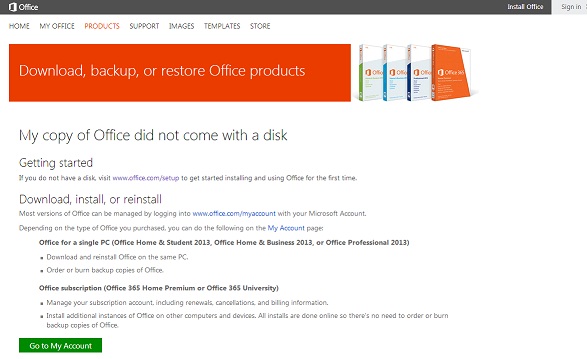
Asennusohjeet
Kun käytät uusinta Office-versiota Office 365:n kanssa, voit muokata ja tarkastella Office-tiedostoja missä tahansa, missä voit käyttää tietokonetta, mobiililaitetta tai selainta.
Virasto sisältää seuraavat:
- Access
- Excel
- Lync
- OneNote
- Outlook
- PowerPoint
- Publisher
- Word
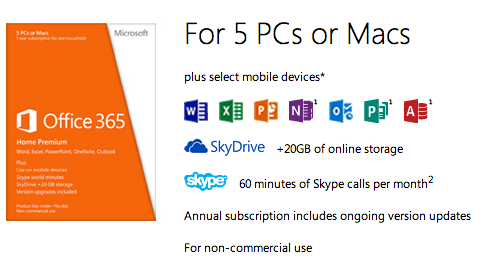
Jos haluat asentaa Officen, kun kirjaudut Office 365:een ensimmäistä kertaa.
-
Kirjaudu Office 365:een käyttäjätunnuksellasi ja valitse sitten Tietokone.
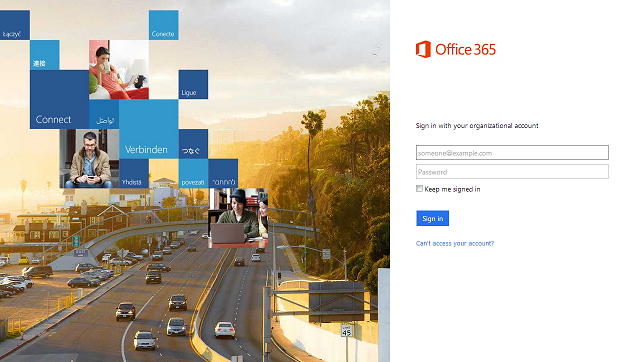
-
Jos olet järjestelmänvalvoja, siirry kohtaan Järjestelmänvalvojan > asetukset > Office 365 -asetusohjelmisto>.
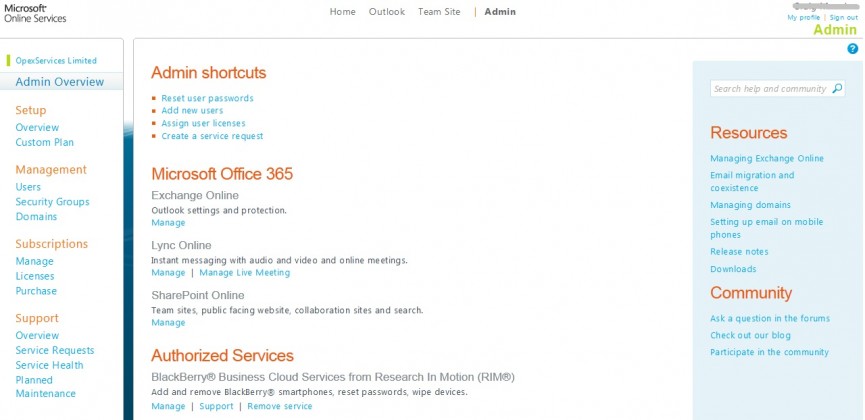
-
Valitse Office-sivulla Kieli ja valitse sitten Asenna.
-
Tämän Office-version voi asentaa enintään viiteen tietokoneeseen. Kun asennus on valmis, varmista, että automaattiset päivitykset ovat käytössä.
Poista asennuksen aktivointi tietokoneessa:
- Jos olet jo asentanut uusimman Office-version Office 365:n kanssa viiteen tietokoneeseen ja haluat asentaa Officen kuudenteen tietokoneeseen, sinun on poistettava asennuksen aktivointi yhdestä nykyisestä tietokoneestasi ja aktivoitava sitten uusi.
- Siirry Software > Officeen. Valitse Poista aktivointi sen tietokoneen vierestä, josta haluat poistaa asennuksen aktivoinnin.

Asenna, aktivoi tai tee vianmääritys Dell-laitteen mukana toimitetuille tai erilliskäyttönä ostetuille Microsoft Office -ohjelmistoille Office-tukisivustossamme.
其他資訊
Suositellut artikkelit
Seuraavassa on joitakin aiheeseen liittyviä artikkeleita, jotka saattavat kiinnostaa sinua.
文章屬性
受影響的產品
OptiPlex, Inspiron, Latitude, Vostro, XPS, Fixed Workstations
上次發佈日期
26 4月 2024
版本
9
文章類型
How To

